自己怎么重装系统win10(自己动手重装win10方法)
在需要自行为电脑重新安装Windows 10操作系统时,采用一键重装系统的方式可以大大简化操作流程。这种方法适合技术背景不深的用户,因为它通过自动化的步骤减少了操作上的复杂性。建议在开始之前,阅读教程的注意事项,做好备份重要数据的工作,以免造成损失。下面一起来看看吧。

一、所需工具
装机必备的工具:在线电脑重装系统软件(点击红字下载)
二、注意事项
1、数据备份:在重装系统之前,请确保对您的重要文件和数据进行备份。因为重装过程将格式化系统盘的所有数据,未备份的数据将被删除。
2、关闭防病毒软件:在进行系统重装的过程中,一些防病毒软件可能会干扰安装过程导致重装失败。因此,建议您在打开重装工具之前,暂时关闭所有防病毒软件,包括系统防火墙。
三、重装win10教程
1、重装系统软件安装好后,打开运行。您可以看到各种重装系统功能,直接点击“立即重装”。
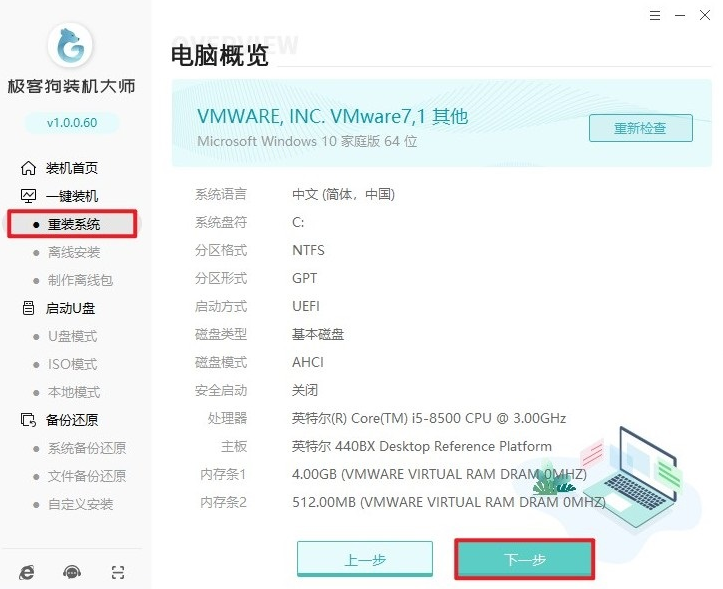
2、这里有包括Windows 7、Windows 10以及Windows 11等系统。我们选择需要安装的Windows 10系统,然后选择所需的版本,例如家庭版或专业版等。
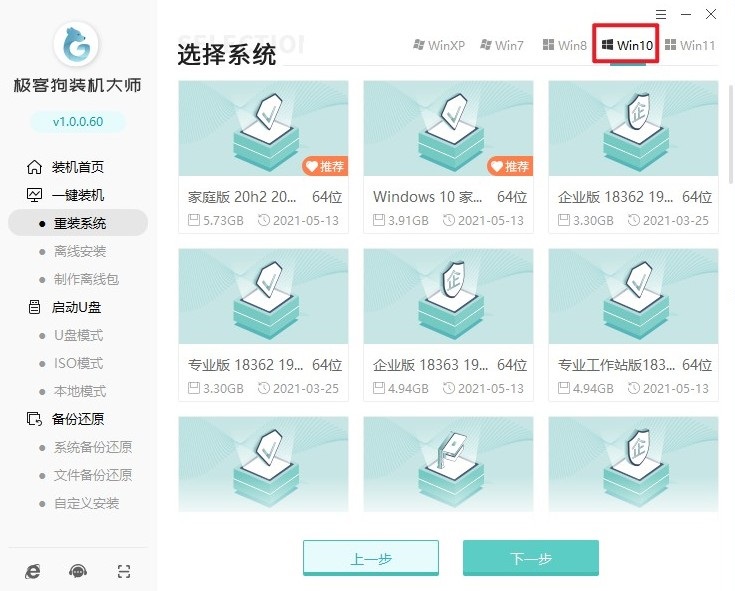
3、选择你觉得有用的软件,装机软件将帮助您安装到新系统里面。

4、在准备重新安装系统之前,备份重要文件是非常重要的步骤,这样可以避免由于格式化导致的数据丢失。在这一步中,您需要备份的文件可能包括桌面文件、办公文档等重要文件。
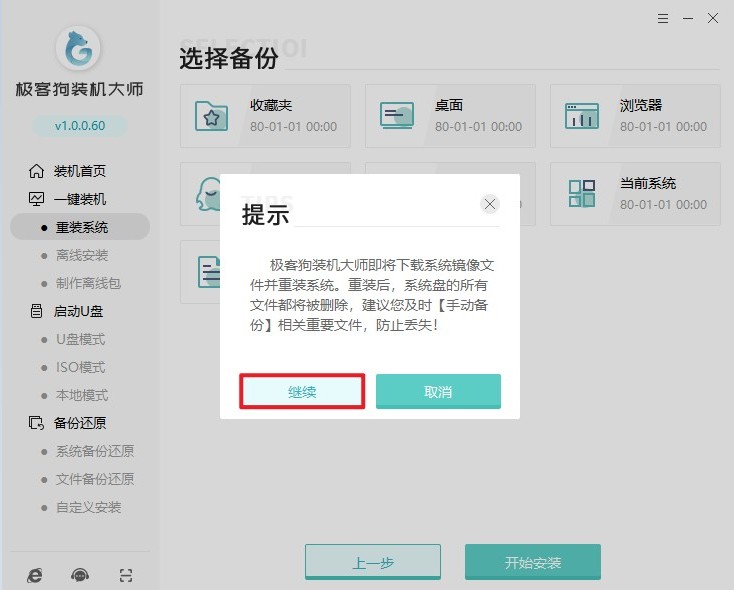
5、开始安装后,软件会自动下载系统资源和备份已选择的文件。
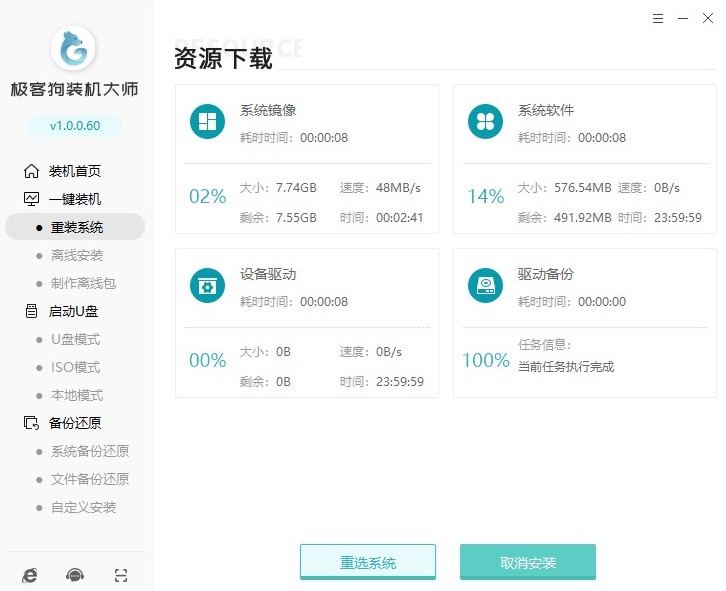
6、稍后软件开始安装部署,完成后进入自动重启10s倒计时。
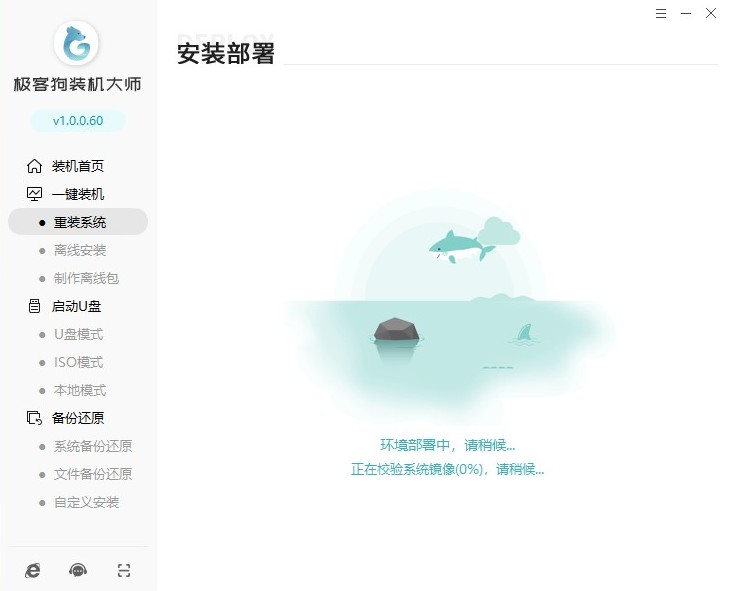
7、注意,在重启时,选择GeekDog PE模式进入。
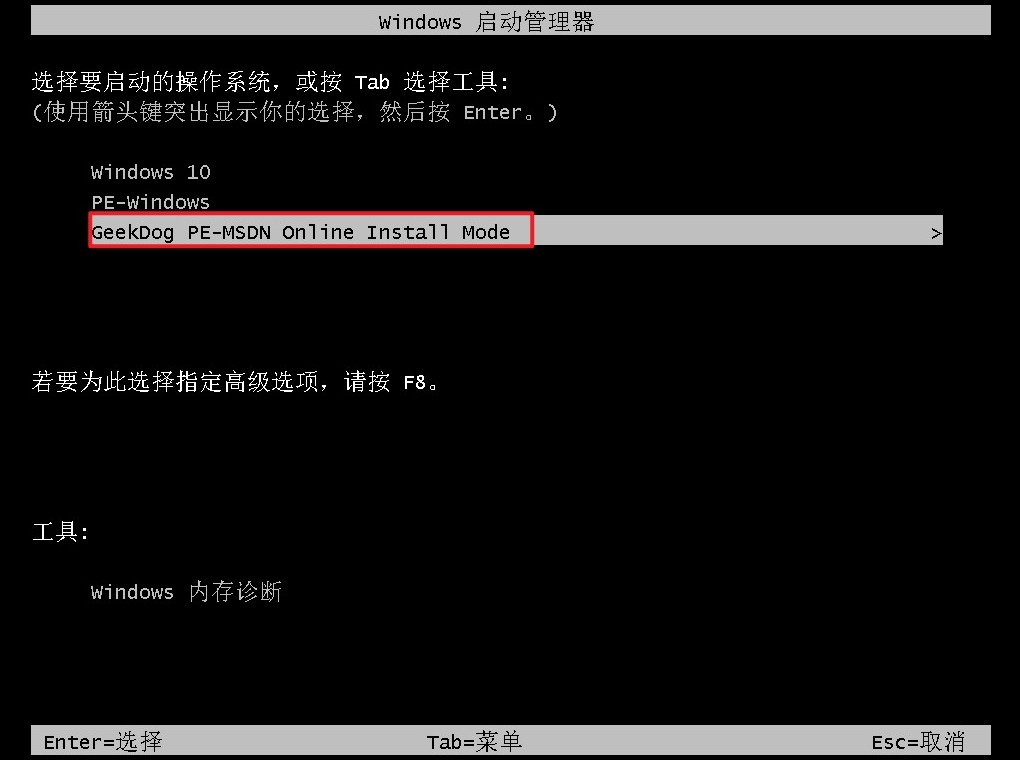
8、进入PE系统后,软件会开始自动安装过程。
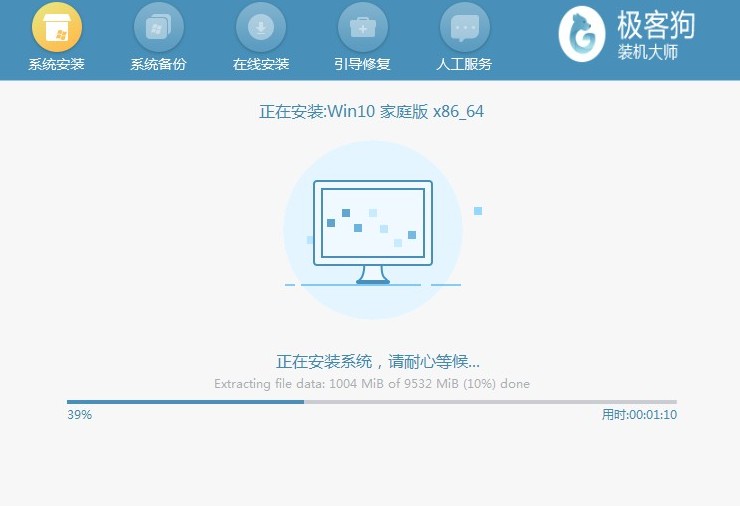
9、系统安装完成后,请根据提示重启电脑,您可以选择进入新安装的Windows 10系统。
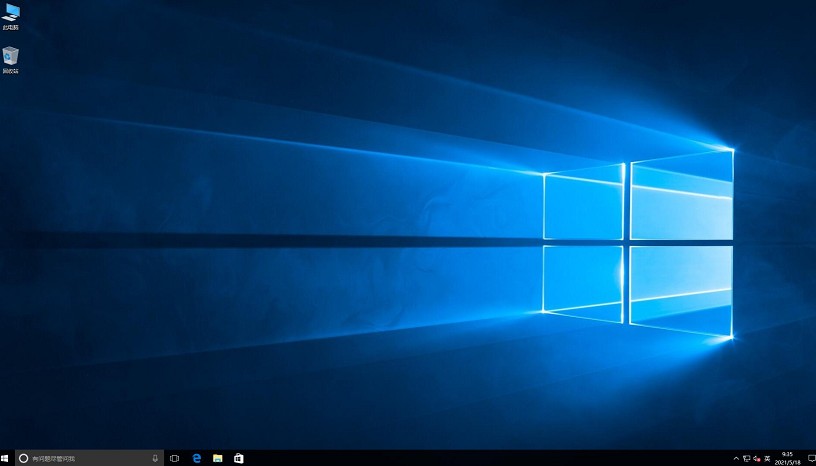
四、电脑常见问题
a、装了win7与win10双系统后,win7启动不了了
以下是一些可能解决的方法:
1、使用启动修复工具:使用Windows安装介质(如U盘)启动电脑,进入系统修复选项。选择“启动修复”来尝试自动修复Windows 7的启动问题。如果自动修复不成功,可以尝试使用命令提示符窗口手动修复启动项。
2、检查EFI分区:如果Windows 10使用的是EFI启动方式,而Windows 7不支持,可能需要创建一个兼容的EFI分区或者调整分区以使Windows 7能够正确启动。使用PE工具或其他磁盘管理工具来操作分区。
3、系统重启:由于Windows 10的快速启动特性,有时需要完全关机再开机才能看到启动菜单。
自己动手重装win10方法就分享到这里了。通过一键在线重装系统工具,选择正确的Windows 10版本,该工具会自动完成系统的下载和安装,轻松恢复你的电脑到一个全新状态。最后,建议检查驱动是否安装好,可以使用360驱动大师监测和安装,之后就可以开始使用电脑了。
原文链接:https://www.jikegou.net/win10/4335.html 转载请标明
极客狗装机大师,系统重装即刻简单
一键重装,备份还原,安全纯净,兼容所有

